여러 개의 DB 항목(텍스트 박스, 라디오 버튼, 드롭다운 등)을 조합하여 DB 유닛을 미리 설정해두면 전자결재 문서 양식 생성 시 설정해 둔 DB 유닛을 선택해 이용할 수 있습니다.
DB 유닛은 설정 방법은 아래와 같습니다.
1. 하이웍스 오피스에 전자결재 관리 권한을 가진 계정(전체 관리자(슈퍼 관리자), 전자결재 관리자)으로 로그인합니다.
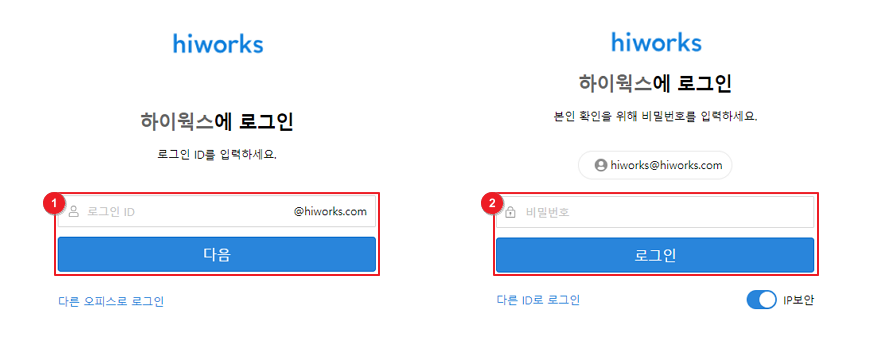
 |
• 하이웍스 전용 오피스 주소는 login.office.hiworks.com/회사도메인 입니다.
예) https://login.office.hiworks.com/gabiaedu.com
• DNS 레코드 설정이 완료되지 않았다면 [메일 > 메일 사용을 위한 사전 준비 > 도메인 연결하기] 매뉴얼을 참고하세요.
|
① 하이웍스 계정 아이디를 입력 후 [다음]을 클릭합니다.
② 하이웍스 계정 비밀번호를 입력 후 [로그인]을 클릭합니다.
2. 로그인 후 오피스 홈에서 [전자결재]를 클릭합니다.
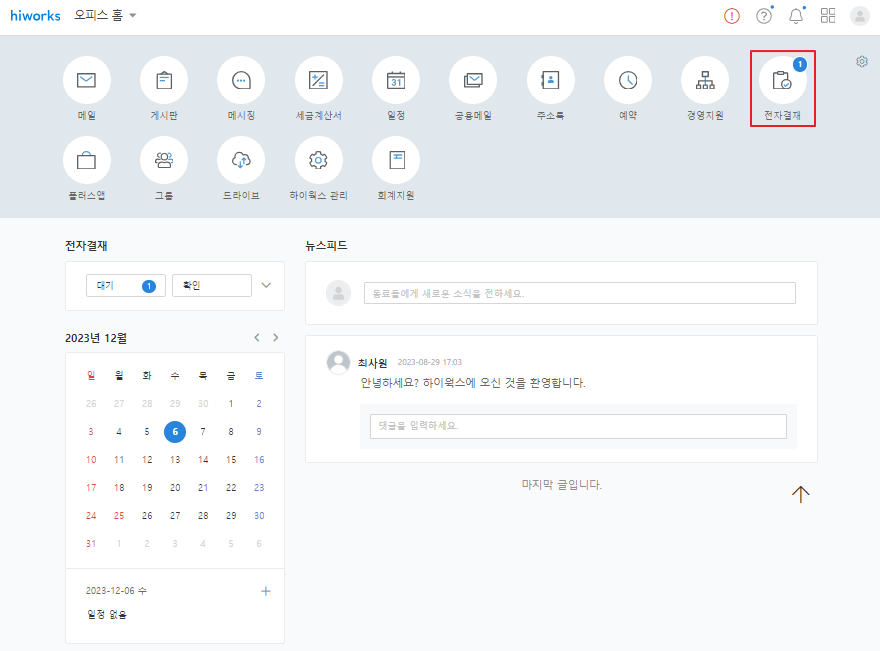
3. [관리자 설정 > 양식함 관리 > DB 유닛]을 클릭합니다.
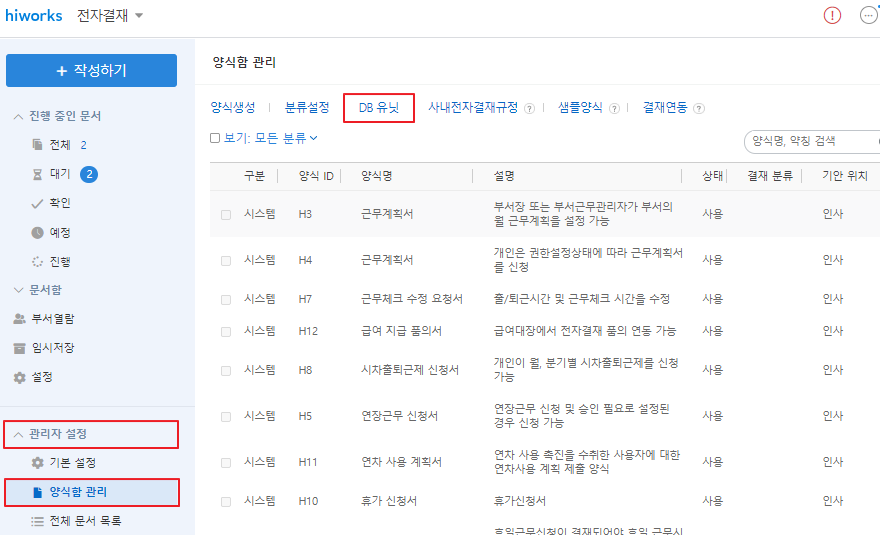
4. [유닛 생성]을 클릭해 유닛명과 설명을 입력합니다.

5. 좌측 '제공 입력 항목' 또는 '입력 항목'에서 문서 내용으로 입력할 항목을 클릭하면 우측에 선택한 항목이 표시됩니다.
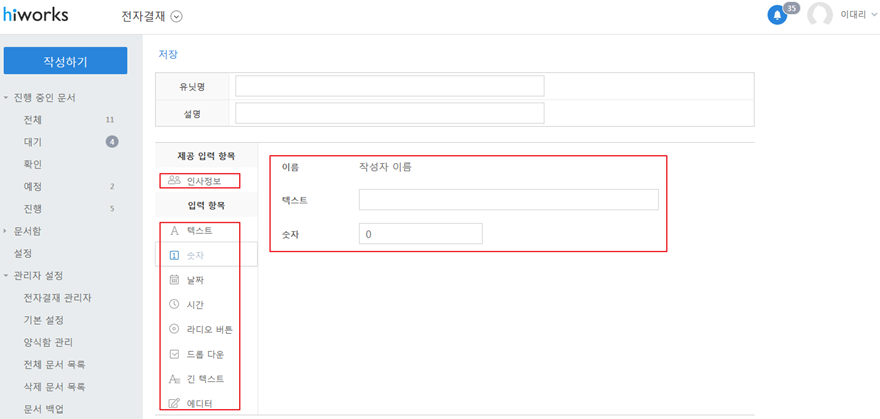
6. 선택한 항목에 마우스를 올려 노출 순서를 변경하거나 삭제할 수 있고, 해당 항목을 클릭해 상세 설정을 진행할 수 있습니다.
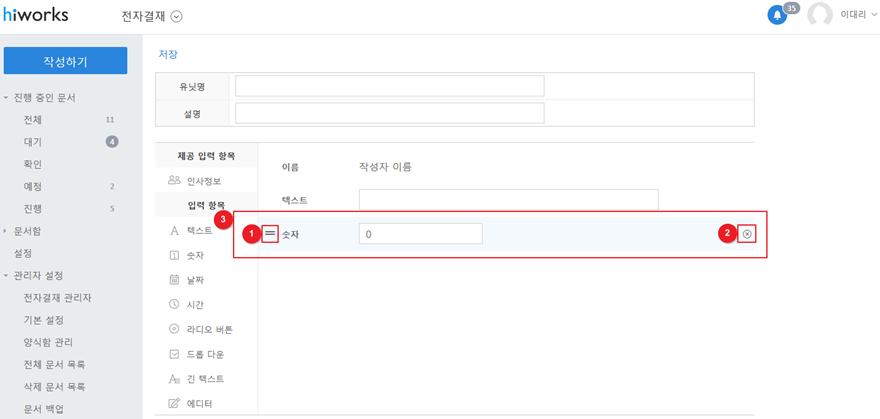
① 선택한 항목 앞의 [= 아이콘]을 클릭해 마우스 드래그 앤 드롭으로 노출 순서를 이동할 수 있습니다.
② 선택한 항목 우측 [X 아이콘]을 클릭해 사용할 항목에서 삭제할 수 있습니다.
③ 우측에 표시된 선택한 항목을 클릭하면 각 항목별 상세 설정 레이어를 확인할 수 있습니다.
1) [인사정보]를 클릭하면 우측의 사용할 항목에 '이름 / 작성자 이름'이 표시됩니다.
해당 항목을 클릭해 입력 방식(작성자 자동 입력, 이름 검색 입력)과 항목 선택(이름, 사번, 소속, 직위, 생년월일, 입사일, 직무, 이메일, 사내 전화, 휴대전화, 주소)을 선택 후 [확인]을 클릭하면 사용할 DB가 순서대로 나열됩니다.
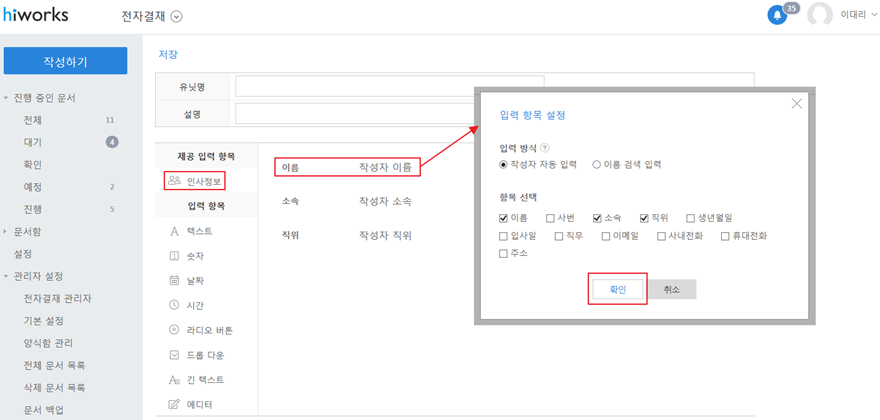
 |
• 인사 정보는 작성자 또는 검색 대상자의 [인사관리] 내 저장된 정보를 자동으로 표시해 주므로, 사용자의 정보가 미리 저장되어있어야 합니다.
• 사용자 정보는 전체 관리자(슈퍼 관리자) 또는 인사 관리자가 [인사 > 조직/임직원관리 > 임직원 관리]에서 확인 및 수정할 수 있습니다.
|
2) [텍스트]를 클릭하면 우측의 사용할 항목에 '텍스트 / 텍스트 박스'가 표시됩니다.
해당 항목을 클릭해 텍스트 이름(숨기기 선택사항), 설명(툴팁 노출 선택사항), 입력 가능 글자 수, 입력 값 유효성 체크(모든 값 허용, 숫자 + 영문만 허용, 이메일만 허용), 기본 값, 입력 박스 너비(PX, %), ID(API 용), 필수 입력(선택사항)을 선택 또는 입력 후 [확인]을 클릭합니다.
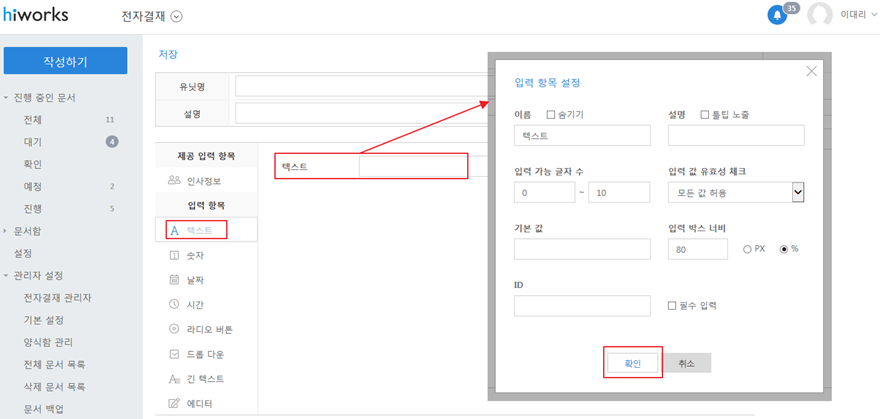
3) [숫자]를 클릭하면, 우측의 사용할 항목에 '숫자 / 숫자 입력 박스'가 표시됩니다.
해당 항목을 클릭해 숫자 이름(숨기기 선택사항), 설명(툴팁 노출 선택사항), 입력 가능 범위(천 단위 표시 선택사항), 소수점 자리 수, 기본 표시 값, 입력 박스 너비(PX, %), ID(API 용), 필수 입력(선택사항)을 선택 또는 입력 후 [확인]을 클릭합니다.
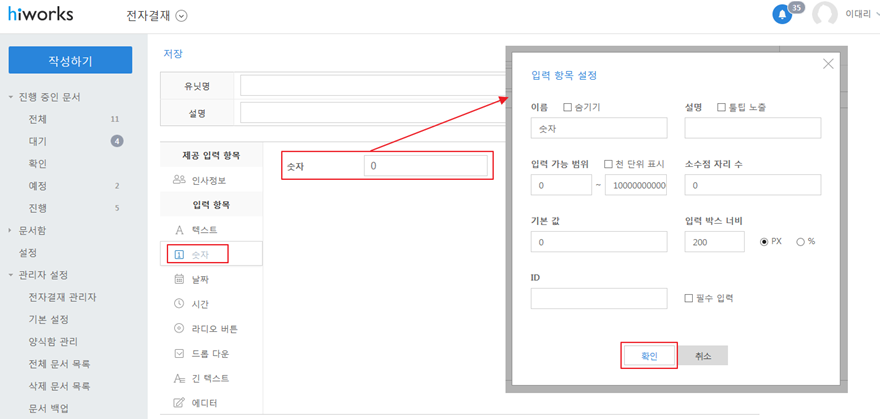
4) [날짜]를 클릭하면, 우측의 사용할 항목에 '날짜 / 날짜 입력 박스'가 표시됩니다.
해당 항목을 클릭해 날짜 이름(숨기기 선택사항), 설명(툴팁 노출 선택사항), 표시 형식(YYYY.MM.DD, YYYY년 MM월 DD일, YYYY-MM-DD, YYYY/MM/DD, MM월 DD일, MM/DD), 기본 값(생성일 선택사항), ID(API 용), 필수 입력(선택사항)을 선택 또는 입력 후 [확인]을 클릭합니다.
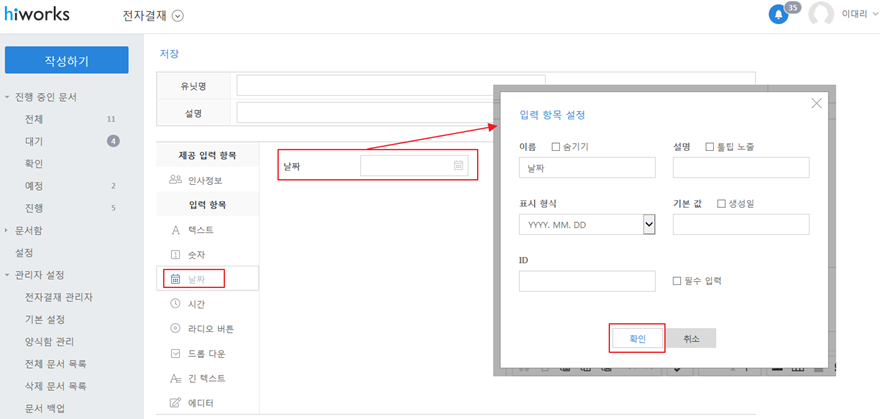
5) [시간]을 클릭하면, 우측의 사용할 항목에 '시간 / 시간 선택 박스'가 표시됩니다.
해당 항목을 클릭해 시간 이름(숨기기 선택사항), 설명(툴팁 노출 선택사항), 표시 형식(오전/오후 HH시 MM분, HH시 MM분, HH:MM AM/PM, HH:MM:SS), 기본 값(생성 시간 선택사항), ID(API 용), 필수 입력(선택사항)을 선택 또는 입력 후 [확인]을 클릭합니다.
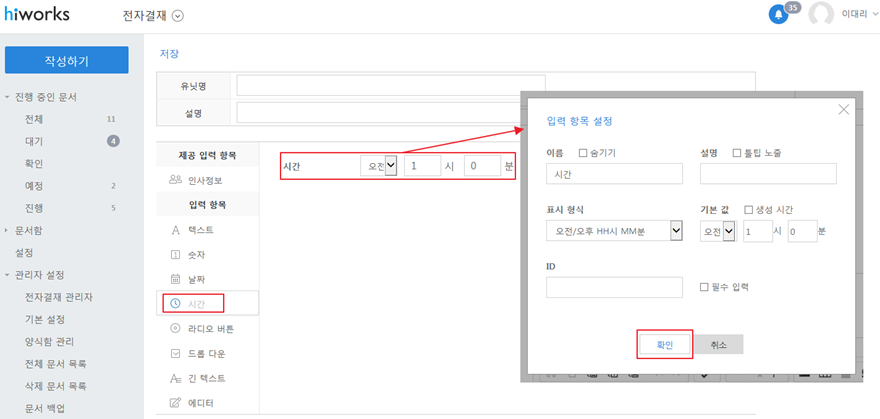
6) [라디오 버튼]을 클릭하면, 우측의 사용할 항목에 '라디오 버튼 / 선택 항목 A B'가 표시됩니다.
해당 항목을 클릭해 라디오 버튼 이름(숨기기 선택사항), 설명(툴팁 노출 선택사항), 세부 항목(A, B), 표시 형식(가로, 세로), ID(API 용), 필수 입력(선택사항)을 선택 또는 입력 후 [확인]을 클릭합니다.
세부 항목 우측 [+ 추가]를 클릭해 라디오 버튼 선택 옵션을 추가할 수 있으며, 선택 항목(A, B 등)을 클릭 해 세부 항목 이름을 변경할 수 있습니다.
세부 항목에 마우스를 올려 앞의 [= 아이콘]을 클릭해 마우스 드래그 앤 드롭으로 노출 순서를 이동하거나, 우측 [X 아이콘]을 클릭해 세부 항목에서 제거할 수 있습니다.
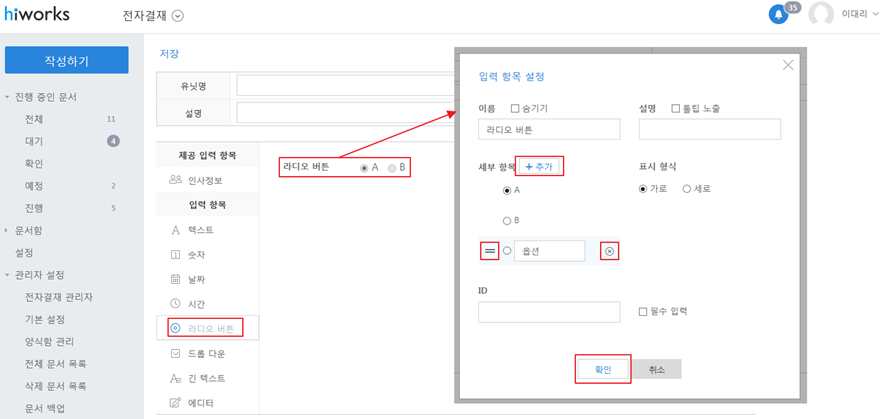
7) [드롭 다운]을 클릭하면, 우측의 사용할 항목에 '드롭 다운 / 선택 항목 옵션1'이 표시됩니다.
해당 항목을 클릭해 드롭 다운 이름(숨기기 선택사항), 설명(툴팁 노출 선택사항), 세부 항목(옵션1, 2), ID(API 용)를 선택 또는 입력 후 [확인]을 클릭합니다.
세부 항목 우측 [+추가]를 클릭해 드롭 다운 선택 옵션을 추가할 수 있으며, 세부 항목(옵션1, 옵션2 등)을 클릭 해 세부 항목 이름을 변경할 수 있습니다.
세부 항목에 마우스를 올려 앞의 [= 아이콘]을 클릭해 드래그 앤 드롭으로 노출 순서를 이동하거나, 우측 [X 아이콘]을 클릭해 세부 항목에서 제거할 수 있습니다.
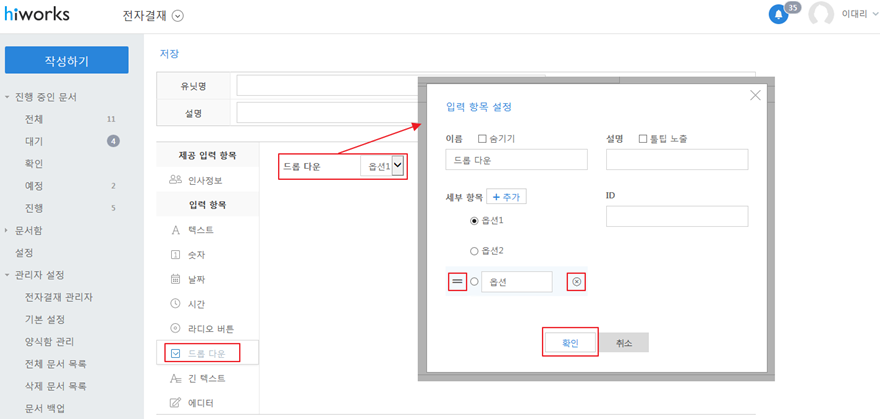
8) [긴 텍스트]을 클릭하면, 우측의 사용할 항목에 '긴 텍스트 / 텍스트 박스'가 표시됩니다.
해당 항목을 클릭해 긴 텍스트 이름(숨기기 선택사항), 설명(툴팁 노출 선택사항), 기본 값, 입력 박스 너비(PX, %), ID(API 용), 필수 입력(선택사항)을 선택 또는 입력 후 [확인]을 클릭합니다.
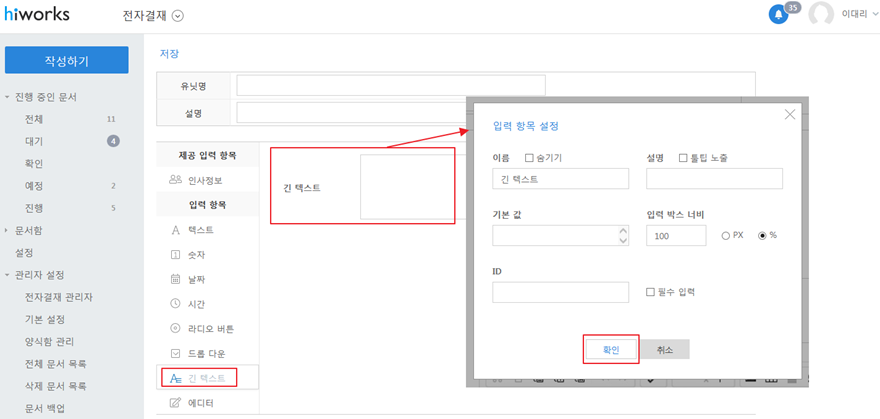
 |
• [긴 텍스트] 입력은 최대 2,000자로 제한되어 있습니다.
|
9) [에디터]을 클릭하면, 우측의 사용할 항목에 에디터 화면이 표시됩니다.
해당 항목을 클릭해 에디터 이름(숨기기 선택사항), 설명(툴팁 노출 선택사항), 기본 쓰기 설정, 기본 값을 선택 또는 입력 후 [확인]을 클릭합니다.
에디터를 사용하는 경우, 문서 기안 시 상단 툴을 활용해 결재 문서 본문의 폰트, 정렬, 이미지 첨부, 표 삽입 등을 사용할 수 있습니다.
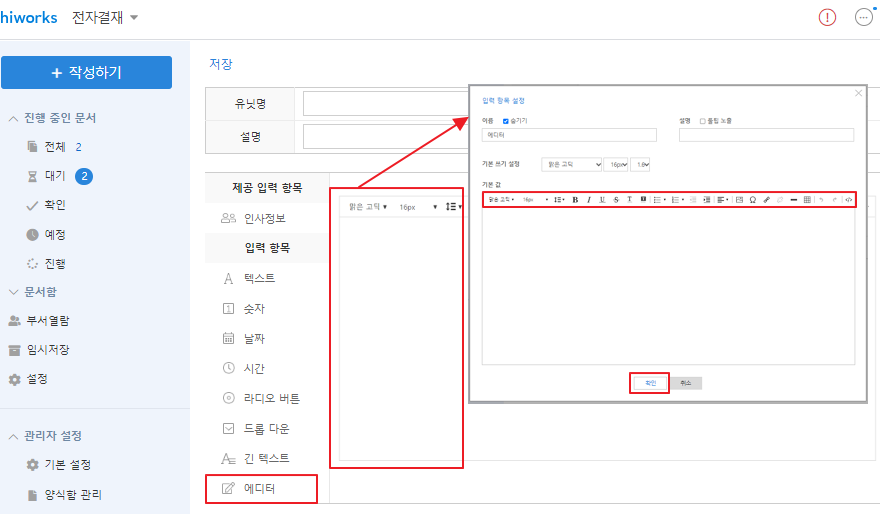
 |
• DB 유닛을 양식에 적용 후 해당 양식에 설정된 DB 유닛을 수정하는 경우, 해당 DB 유닛을 사용하는 양식에 자동 적용되어 새로 문서 작성 시 변경사항이 반영됩니다. 이미 기안한 문서에는 수정 사항이 반영되지 않습니다.
• 각 항목 별 상세 설정 레이어의 ID는 API를 이용할 때 필요한 정보이며, 하이웍스 전용 오피스에서 전자결재 이용 시에는 사용자에게 별도로 노출되지 않습니다.
|
7. 설정 완료 후 상단 [저장]을 클릭해 설정 사항을 저장합니다.
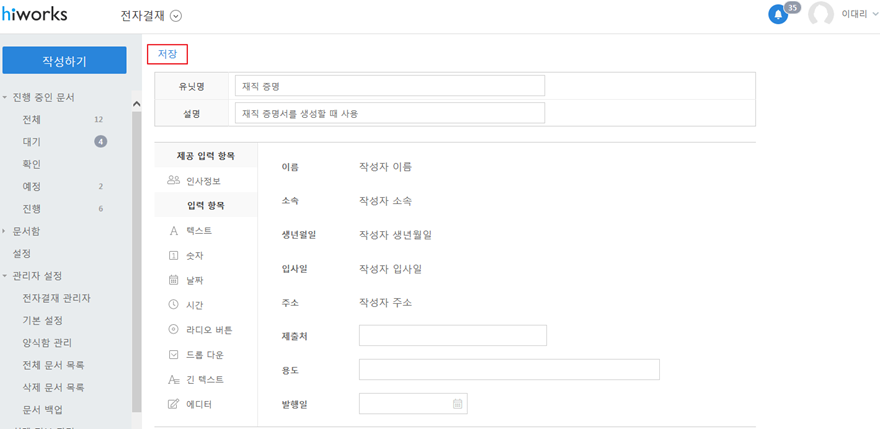
8. 만들어진 유닛을 검색하거나 선택하여 일괄 삭제할 수 있습니다.
유닛을 삭제하면 연결된 양식에도 영향이 있으며, 복구되지 않습니다.

① 유닛을 검색하려면 유닛명을 입력 후, 키보드 Enter를 누르거나 [돋보기 아이콘]을 클릭합니다.
② 유닛을 삭제하려면 삭제할 유닛명 좌측 선택 박스에 체크 후 상단 [유닛 삭제]를 클릭합니다.
 |
• 하이웍스 제공 양식에서 DB 유닛이 포함된 양식을 가져오면 DB 유닛도 함께 가져와져 이 곳(DB 유닛 관리)에 노출됩니다.
|
9. 만들어진 유닛을 수정/복사하려면 DB 유닛 관리 목록에서 해당 유닛명을 클릭 해 유닛 내용을 확인 후 상단의 [유닛 수정] 또는 [유닛 복사]를 클릭해 주세요.
같은 DB 항목이라도 다른 설정 값이라면 유닛을 복사하여 이용해 주세요.

10. 생성한 DB 유닛은 [전자 결재 > 관리자 설정 > 양식함 관리]에서 양식을 생성하거나 수정할 때, 사용할 DB 유닛 적용 후 이용합니다.